
PR导入视频无画面解决方法
1、打开导出的项目,然后点击左上角的文件,然后选择导出媒体:
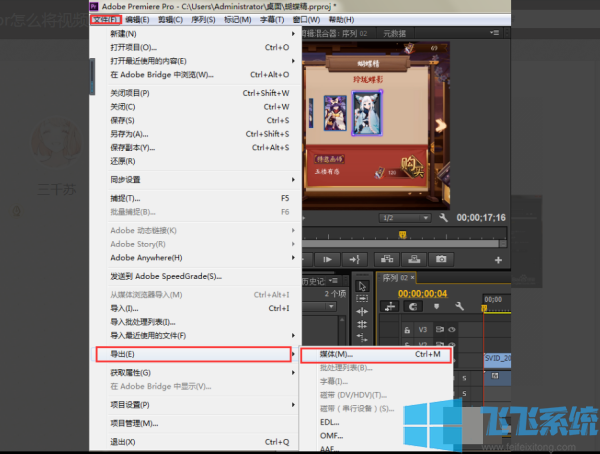
2、然后选择导出的格式为H264格式:
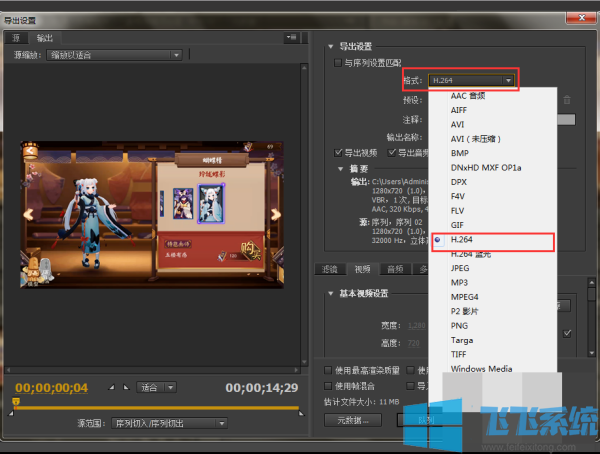
3、然后点击界面下方的匹配源选项:
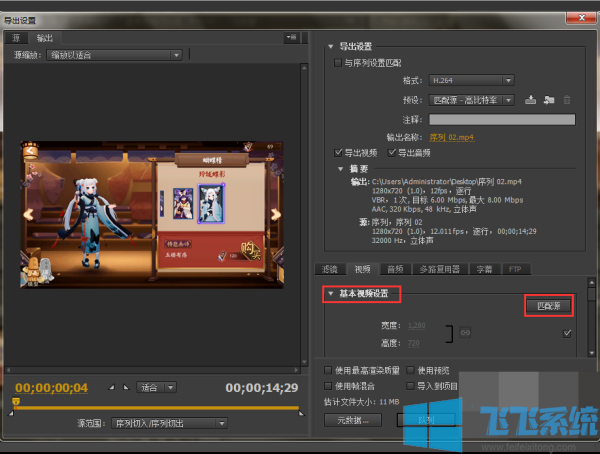
4、将其设置为自定义模式:
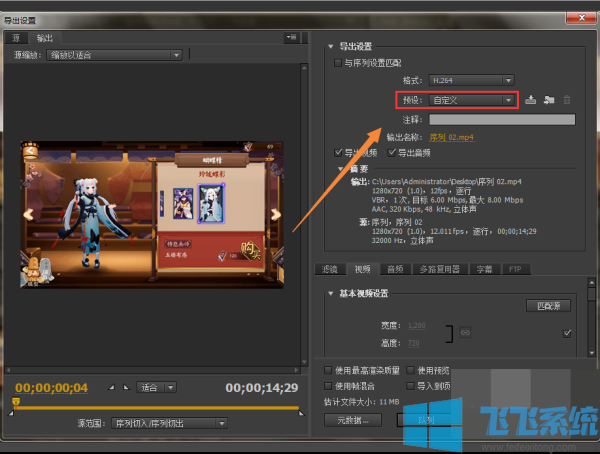
5、接着将场序设置为逐行模式,点击导出,这样导出来的视频就不会出现没有画面的现象了:
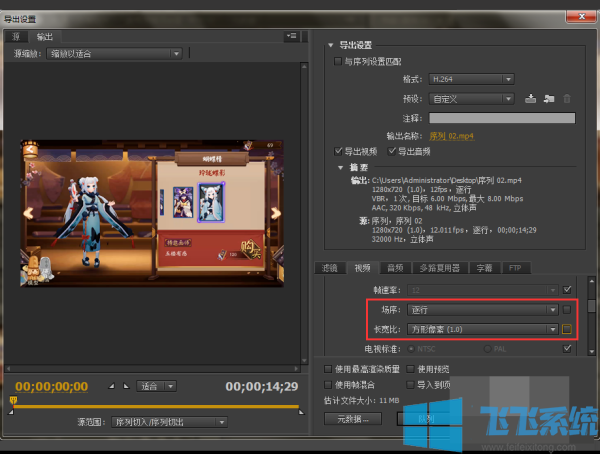
以上便是深度系统小编给大家分享介绍的PR导入视频无画面解决方法,希望大家会喜欢!
分享到:

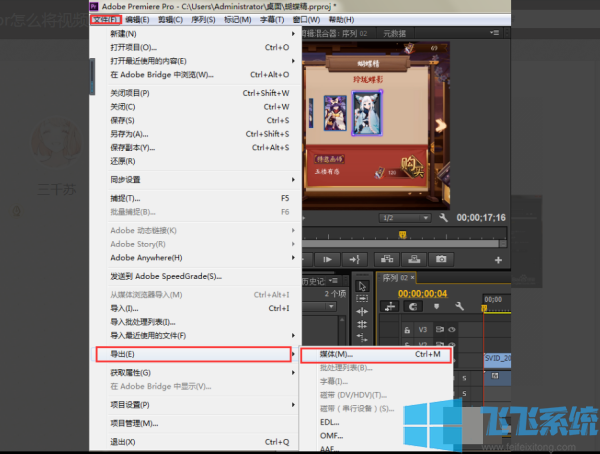
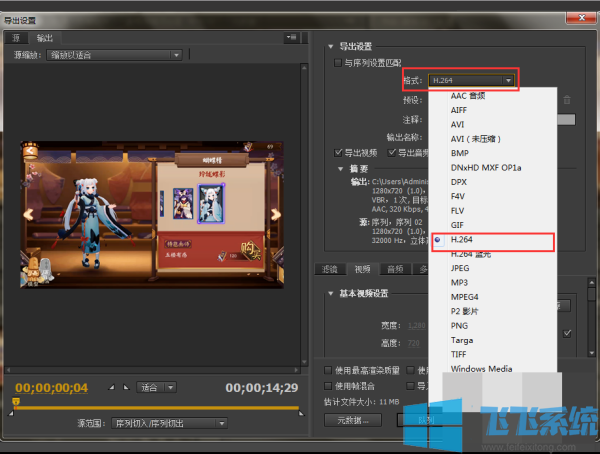
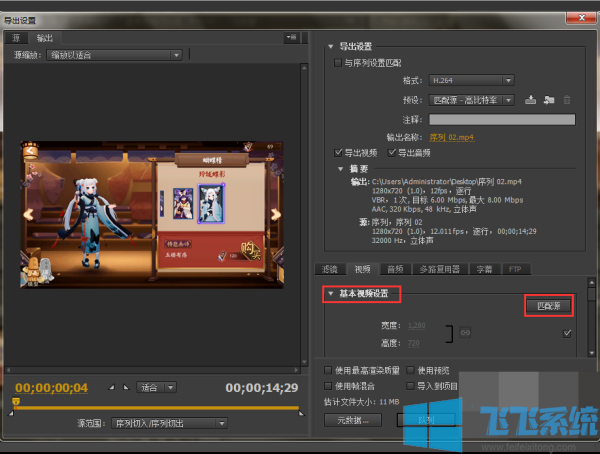
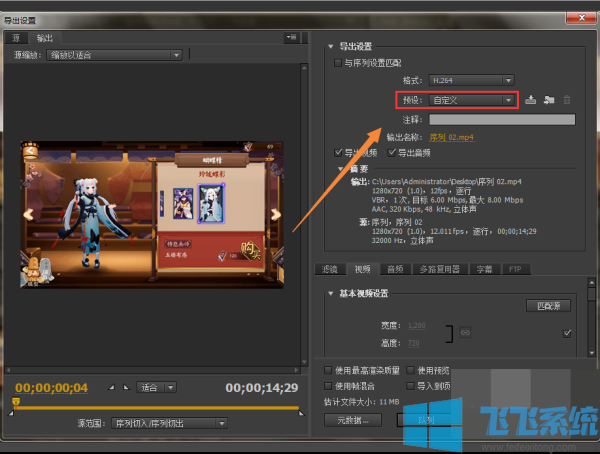
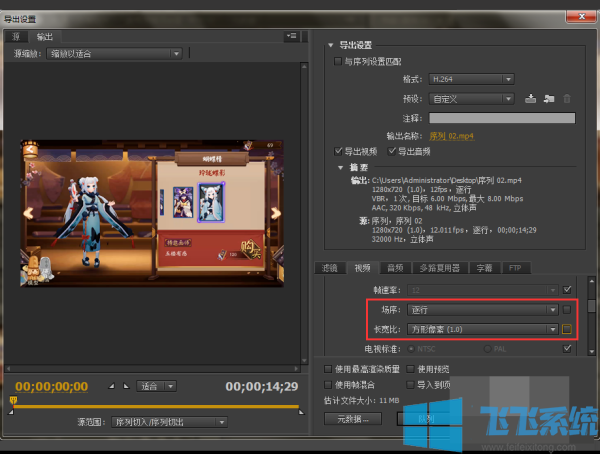
下一篇:最后一页